În Office 2010, locația unora dintreopțiunile moștenite anterior sunt diferite. Dacă sunteți familiarizat cu Outlook 2007 și ați migrat recent la Office 2010, este posibil să vă întrebați de unde puteți adăuga semnături la e-mailurile dvs. Iată pașii pentru a adăuga semnături în Outlook 2010.
Mai întâi de toate, faceți clic pe butonul Office și mergeți la Outlook> opțiuni. Va fi afișată caseta de dialog Opțiuni Outlook.

Acum faceți clic pe butonul Poștă opțiune situată în meniul din partea stângă și localizați creați și modificați semnături pentru mesaj opțiune în fereastra principală din partea dreaptă.

Acum faceți clic pe butonul Semnături buton situat în fața butonului creați și modificați semnături pentru mesaj opțiune. Semnături și staționare caseta de dialog va fi afișată, acum pentru a adăuga noi semnături, faceți clic pe butonul Nou buton.
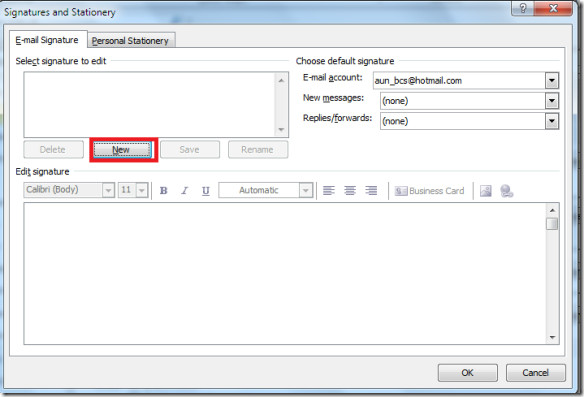
Aici adăugați textul semnăturii dvs. sub Editați semnătura zona de text și faceți clic pe butonul O.K buton.
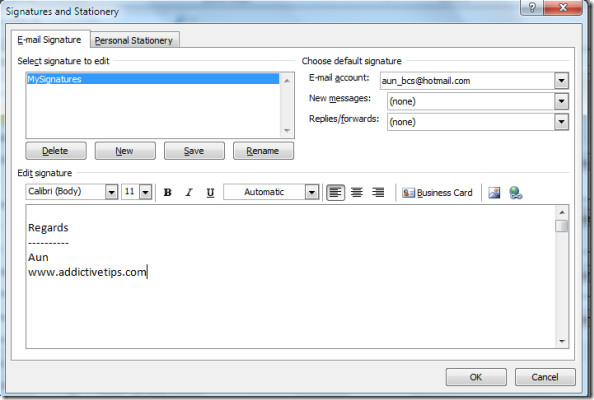
Acum semnătura personală va apărea la sfârșitul fiecărui e-mail pe care îl trimiteți. Bucurați-vă!













Comentarii